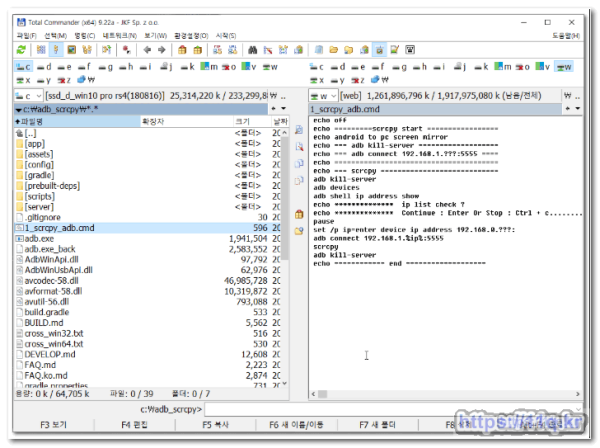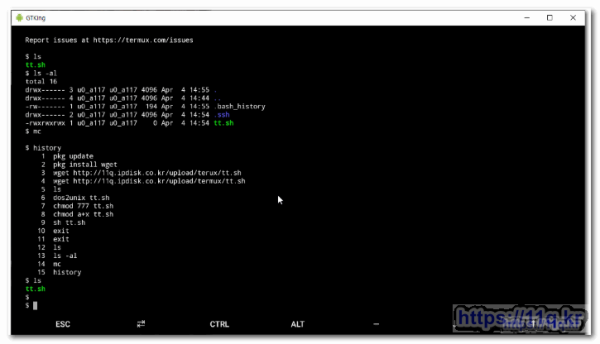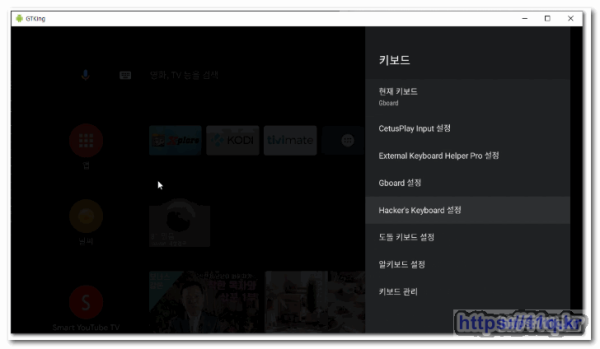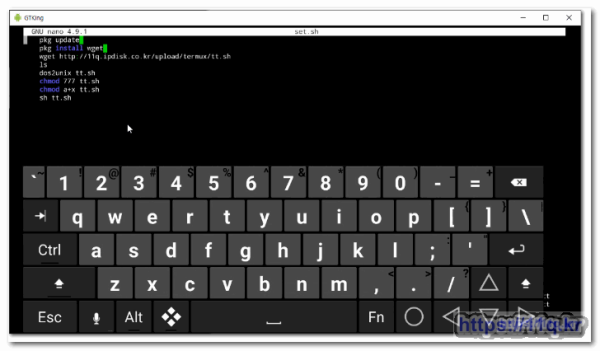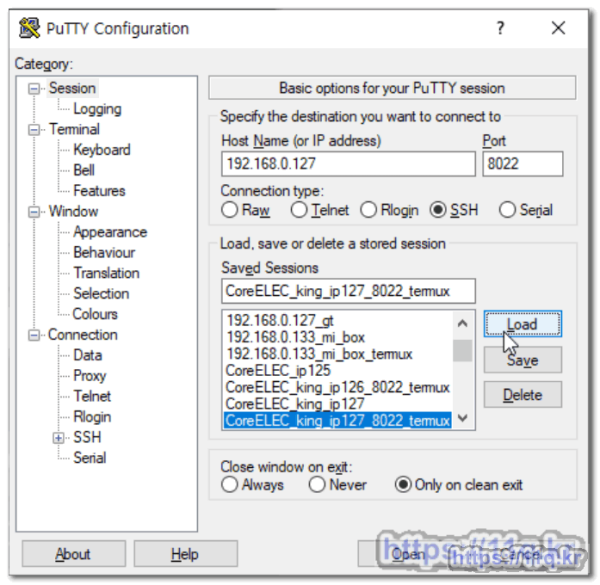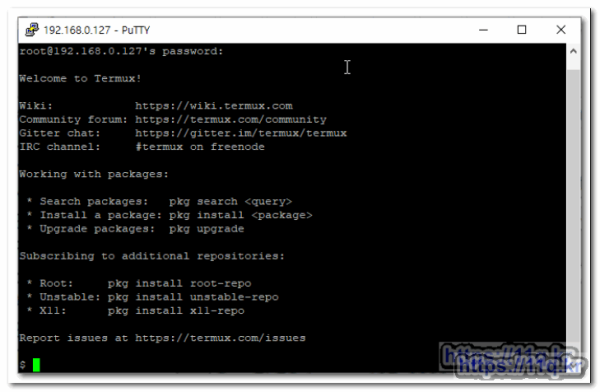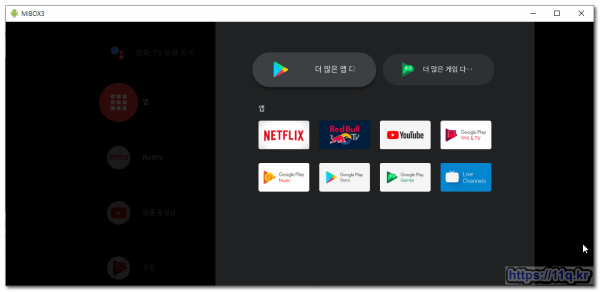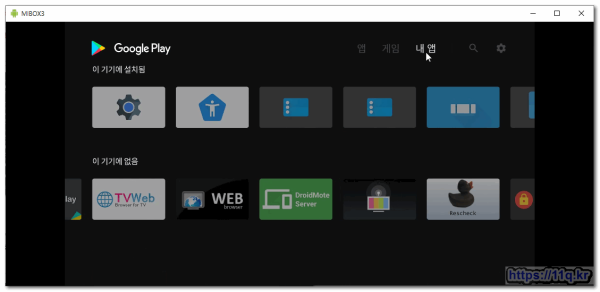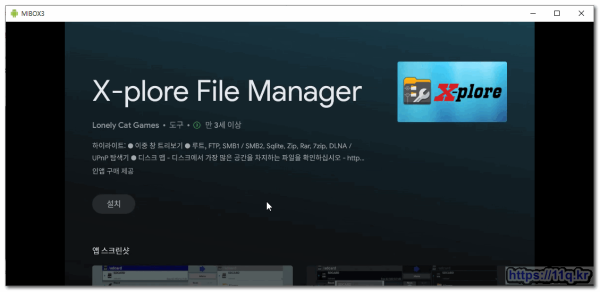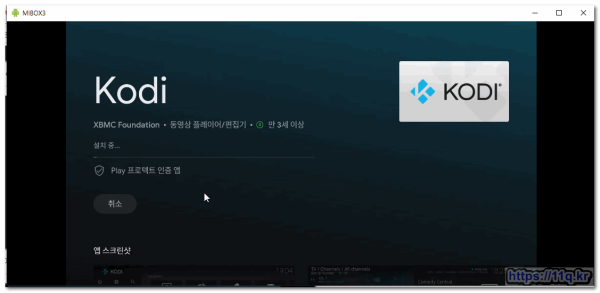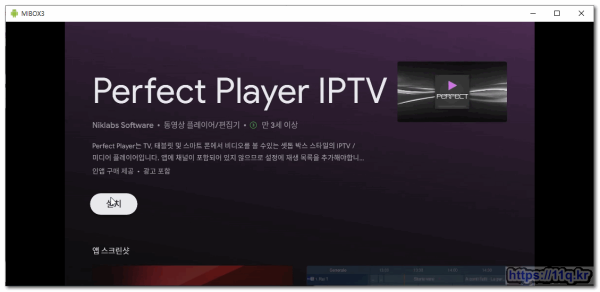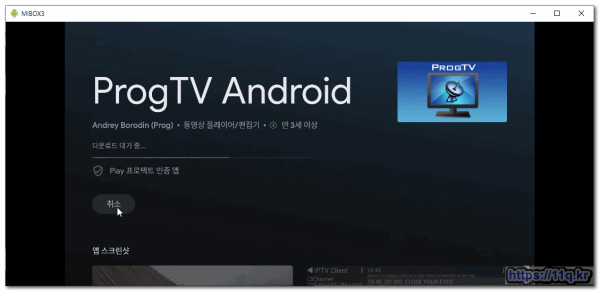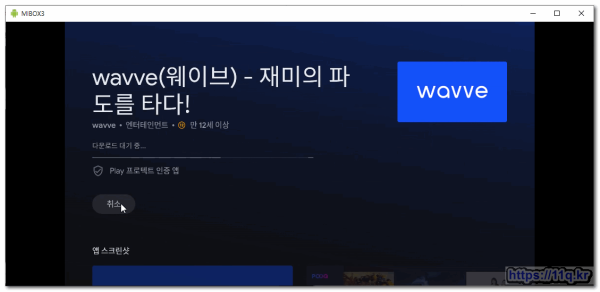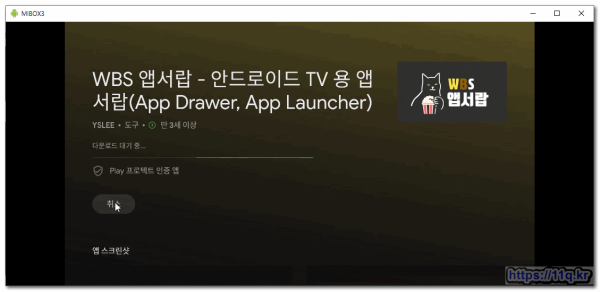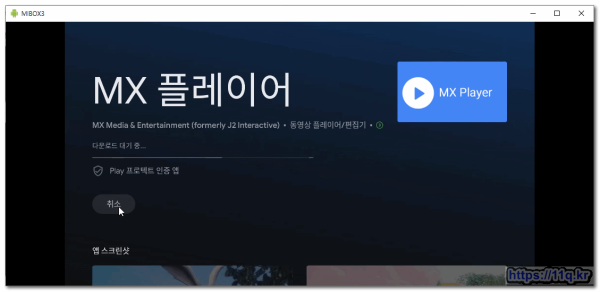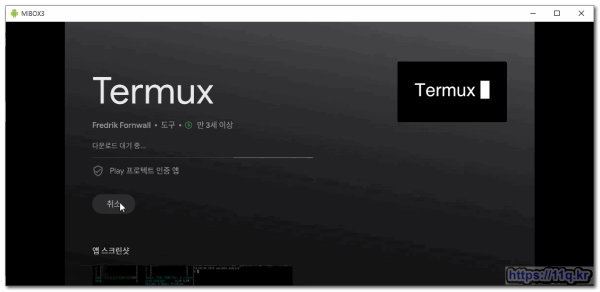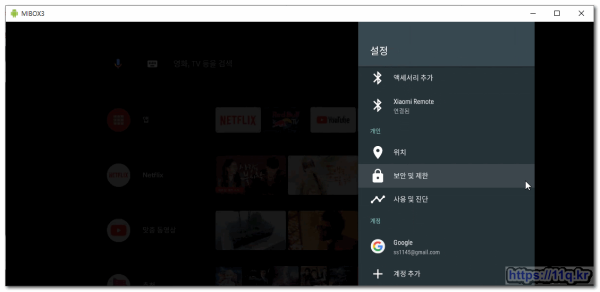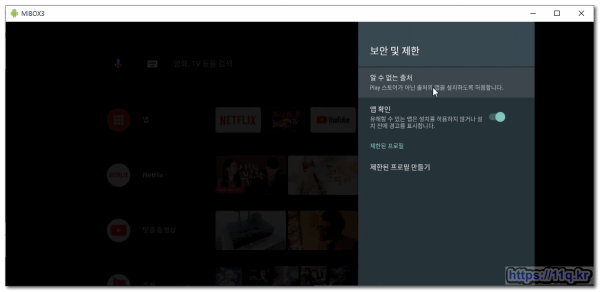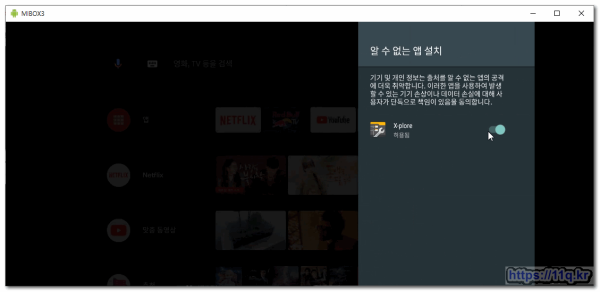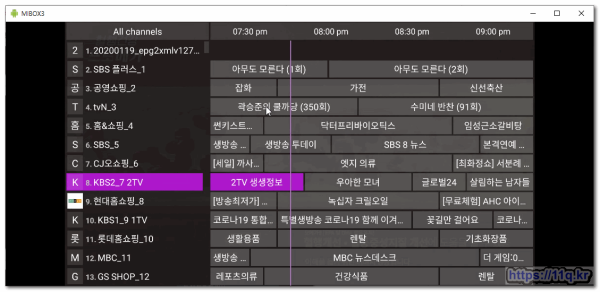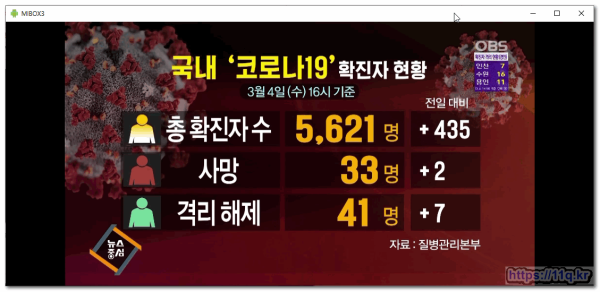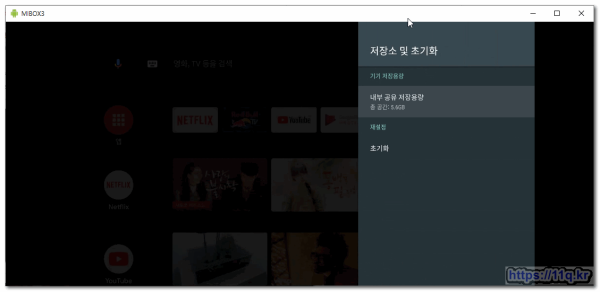MiBox3 EddyLab에디션 셋탑 공구 설치 와 adb_scrcpy 화면 미러링 컨트롤 기본 설치 화면캡춰 기본 설치기
컨텐츠 정보
- 10,530 조회
- 2 댓글
- 0 추천
- 목록
본문
MiBox3 EddyLab에디션 셋탑 공구 설치 와 adb_scrcpy 화면 미러링 컨트롤 기본 설치 화면캡춰 기본 설치기
기본 설치 후 adb_scrcpy 화면 미러링 설정 하였습니다.
먼저
> ip를 확인 합니다
주) 아래 사진은 adb_scrcpy 설치전 개발자모드 /usb 디버깅 설정 사진 입니다
> 개발자 모드 활성화 (연속클릭 ......)
> 개발자 옵션
> 개발자 옵션 > usb 디버깅 on
주) 미박스에서는 usb 디버깅 on 시 usb port가 연결리 끝겨 usb 연결된 sdcard, 마우스가 연결이 되지 않는다
개발자 off후 재시작 하면 usb및 마우스가 연결 됩니다.
> 자신의 ip을 확인하여 cmd 파일을 만듬니다
scrcpy 파일 다운로드 디랙토리 작성
https://cafe.naver.com/mk802/35468
안드로이드 접속 ( 개발자모드/usb디버깅 on)
< adb_scrcpy 화면 미러링 실행 >
압축 해제 폴더에서 실행파일을 만듦니다
copy con 1_scrcpy_adb.cmd
====================== 붙여널기 파일 작성 ================
echo off
echo =========scrcpy start =================
echo android to pc screen mirror
echo === adb kill-server ===================
echo === adb connect 192.168.1.???:5555 ====
echo =======================================
echo === scrcpy ============================
adb kill-server
adb devices
adb shell ip address show
echo ************** ip list check ?
echo ************** Continue : Enter Or Stop : Ctrl + c............
pause
set /p ip=enter device ip address 192.168.0.???:
adb connect 192.168.1.%ip%:5555
scrcpy
adb kill-server
echo ============ end ===================
=================================
< adb_scrcpy 실행후 화면 미러링 >
화면이 뜨면 마우스 ,키보드가 pc에서 안드로이드tv 화면을 직접 컨트롤 할수 있습니다.
< Termux 실행 작업 하기 >
구글플레이어에서 termux 검색설치 합니다.
마우스로 termux를 실행 해봅니다 / adb_scrcpy로 모든 작업 pc에서 가능 합니다.
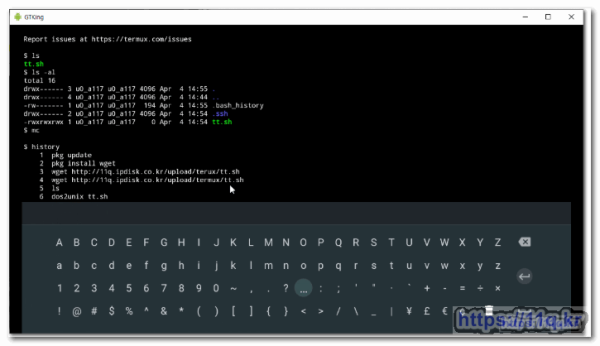
마우스 우클릭하면 키보드가 안드로이드 키보드가 살아 집니다
이제 pc키보드로 termux 설치/설정 가능합니다
<Termux용 키보드 Hacker's Keyboard를 설치 설정>
Ctrl 키를 사용하기 위한 안드로이드 키보드 Hacker's Keyboard를 설치 설정 합니다
마우스로 헤커키보드 를 사용할수 있습니다
mano edit 로 파일 수정후 ctrl + o 으로 저장, ctrl + x , Enter 종료 가 가능합니다
=================
이제 미박스 초기구입 상태를 확인 합니다
> 앱 설치 상태
> Google Play에 가서 > 내앱 > 모두 업데이트 진행
> 저의 기본 어플 설치
==============> 구글 플레이어 에서 여기까지 설치후 > 보안및 제한 > 알수 없는 출처 > 설치프로그램 권한 설정
소장용 어플 설치을 위하여 x-plore를 권한을 설정 합니다
< 어플 앱 test >
> perfect player > 사용 가능
저장소 usb 확인 않됨
> 개발자 옵션 > usb 디버깅 on 이되어 있어 usb 단자가 연결되지 않음
주) usb 디버깅 on 시 usb port가 연결리 끝겨 usb 연결된 sdcard, 마우스가 연결이 되지 않는다
개발자 off후 재시작 하면 usb및 마우스가 연결 됩니다.
■ ▶ ☞ ♠ 정보찾아 공유 드리며 출처는 링크 참조 바랍니다. https://11q.kr ♠
관련자료
shimss@11q.kr님의 댓글
------------ 확인중
샤오미 홈페이지에 있는 정식 롬파일(zip)을 받아서 임의의 폴더에 전부 압축을 풀어줍니다.
압축을 푼후 탐색기에서 system/etc/permissions 이동해서 platform.xml 파일선택후 우클릭, 연결프로그램, 워드패드 선택
다음 부분을 찾은후,
<permission name="android.permission.WRITE_EXTERNAL_STORAGE" >
<group gid="sdcard_r" />
<group gid="sdcard_rw" />
<group gid="media_rw" />
여기서 마지막 <group gid="media_rw" />을 추가한 다음에 저장하면 됩니다. 빈칸도 확실하게요.
그걸 다시 플래싱 하면 됩니다.
......이 방법이 최고인데 어렵습니다.
솔직히 컴맹인 사람들은 무슨 말인지도 모르구요.
쉬우면서 가장 편한 방법은 쓰기권한 있는 롬파일 받아서 업데이트(플래싱) 하세요.
하는 방법은 샤오미스토리(네이버 카페)나 토렌트로 쓰기 권한 있는 홈파일을 받아서
MIUI 기본 어플인 "업데이트"를 이용해서 롬파일을 업데이트하시면 됩니다.
그럼 간단하게 10분 안에 끝납니다.